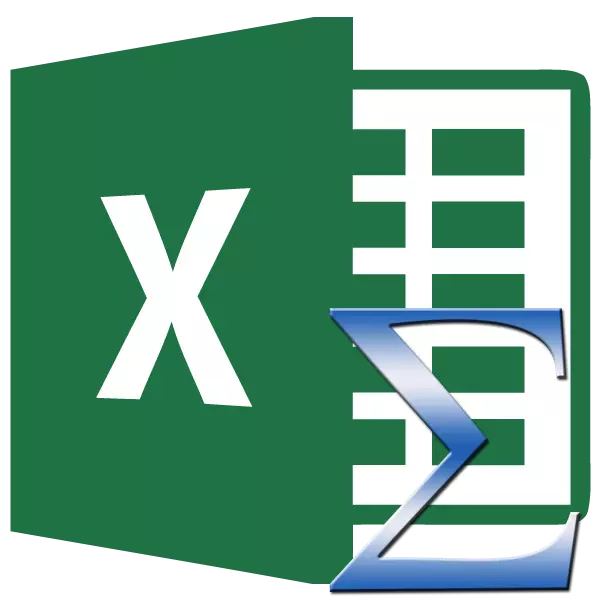
Током рада у Мицрософт Екцел-у често морате да чврсто возите износ у ступовима и жицама табела и једноставно одредите количину домета ћелија. Програм пружа неколико алата за решавање овог питања. Смислимо како израчунати износ у Мицрософт Екцел-у.
Авосумн.
Најпознатији и погоднији алат за утврђивање количине података у ћелијама у програму Мицрософт Екцел је Аустосумма. Да бисте израчунали износ овим поступком, кликните на екстремну празну ћелију или ћелију за празно или на картици и, док сте на картици "Хоме" притисните дугме "АутоСумн".

Програм приказује формулу у ћелију.

Да бисте видели резултат, морате да кликнете на дугме Ентер на тастатури.

Можете да урадите и мало другачије. Ако желимо да израчунамо количину не целог реда или колоне, већ само одређени опсег, а затим издвојимо овај асортиман. Затим кликните на већ познато дугме за дугме "Авосумн".
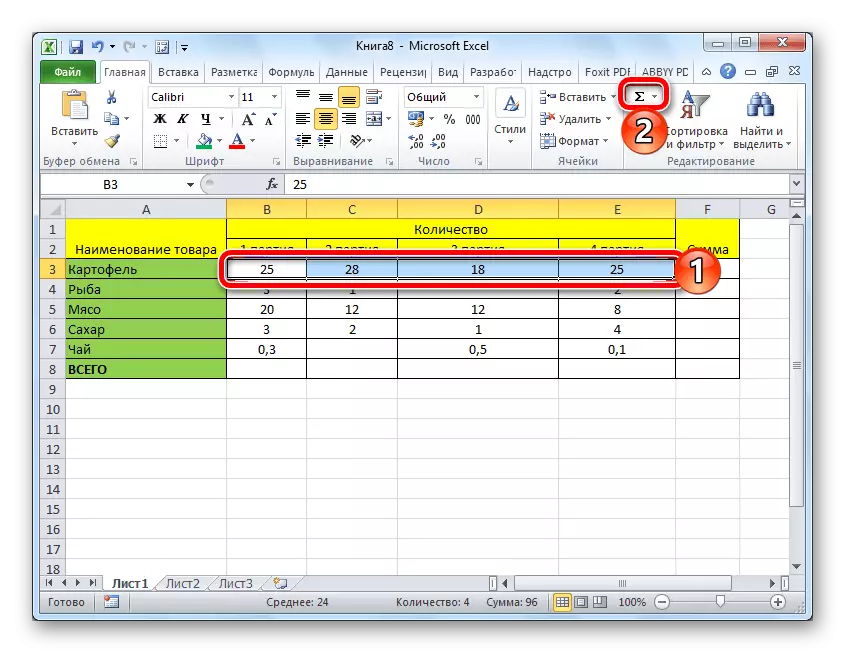

Главни недостатак бројања са самопоуздањем је да вам омогућава израчунавање серијског броја података у једној линији или колони. Али низ података који се налазе у неколико ступаца и жица не може се израчунати на овај начин. Штавише, с тим је немогуће пребројати суму неколико ћелија удаљених једни од других.
На пример, истичемо опсег ћелија и кликните на дугме "Авосумн".

Али екран се приказује не збир свих ових ћелија, већ износи сваку колону или линију одвојено.
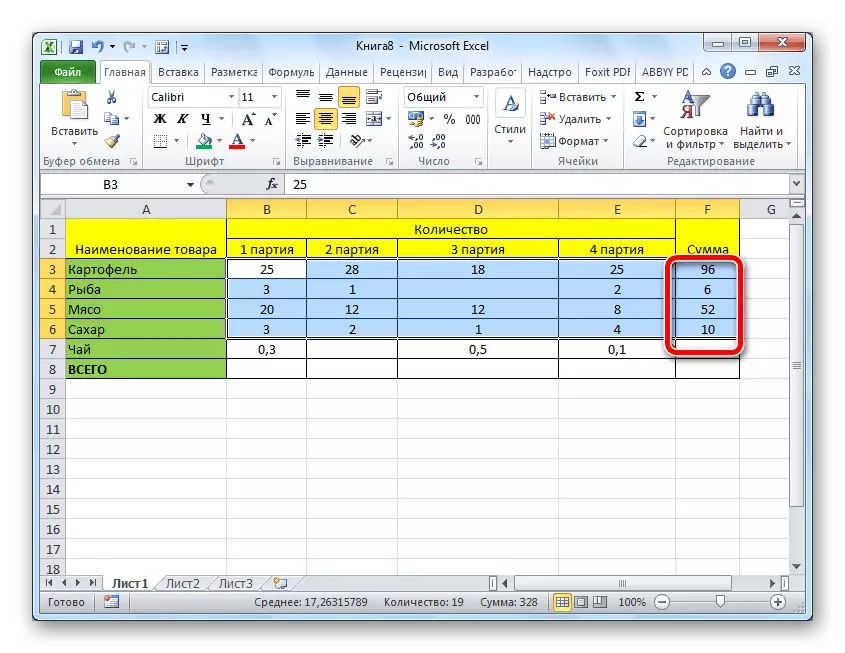
Функција "суми"
Да бисте видели количину целог низа или вишеструких података у Мицрософт Екцел-у, постоји функција "суми". Да бисте га користили, истичемо ћелију у којој желимо да будемо приказани и кликните на дугме "Убаци функцију", смештено на левој страни формуле.
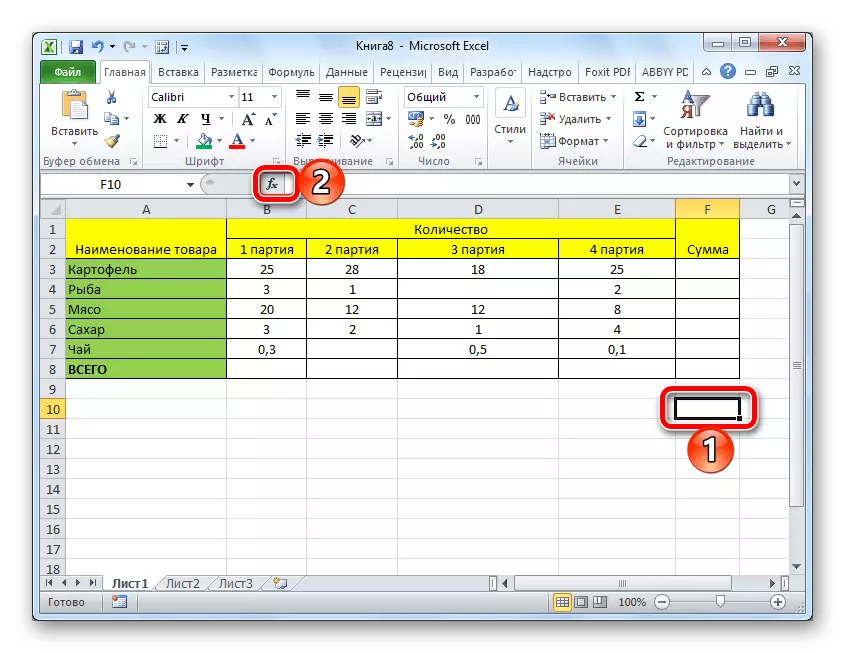
Отвара се о отварању Мастер оф Фунцтион Визард. На листи функција тражимо функцију "суми". Ми га истакнемо и кликните на дугме "ОК".
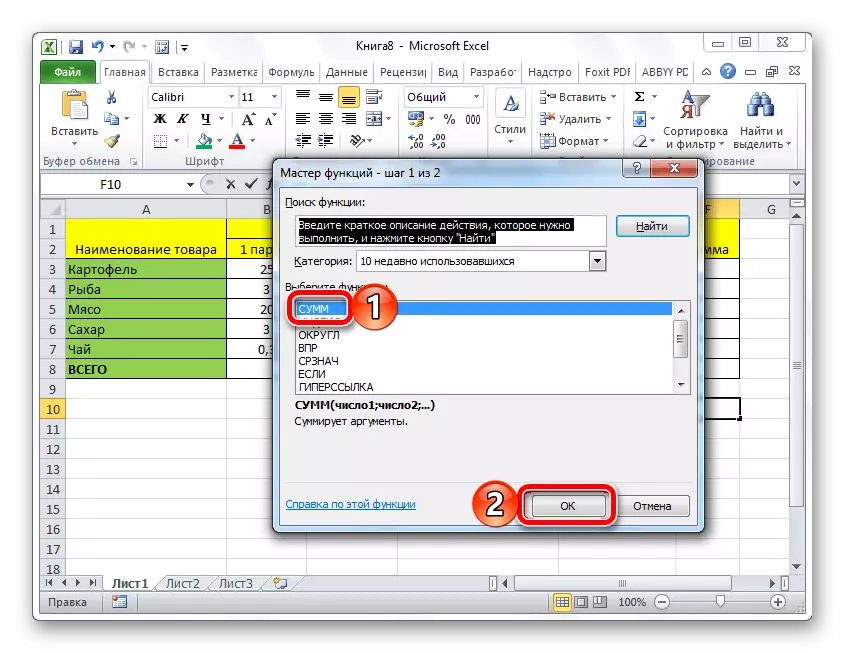
У функцији аргумената функције уносимо координате ћелија чија ће се износ рачунати. Наравно, ручно уносите координате су непријатне, па кликом на дугме које се налази на левој страни поља за унос података.

Након овог прозора, аргументи функција се сруше и можемо да бирамо те ћелије, или ћелије ћелија, количину чије вредности желимо да бројимо. Након распореда низ, а његова адреса се појавила на посебном пољу, притисните дугме на лево од ове области.

Враћамо се у прозору функцијских аргумената. Ако требате да додате још један низ података у укупном износу, понављамо исте акције горе поменуте, али само на терену са параметром "број 2". Ако је потребно, можете да унесете адресе практично неограниченог броја низова. Након што се унесу сва аргумента функција, притисните дугме "ОК".
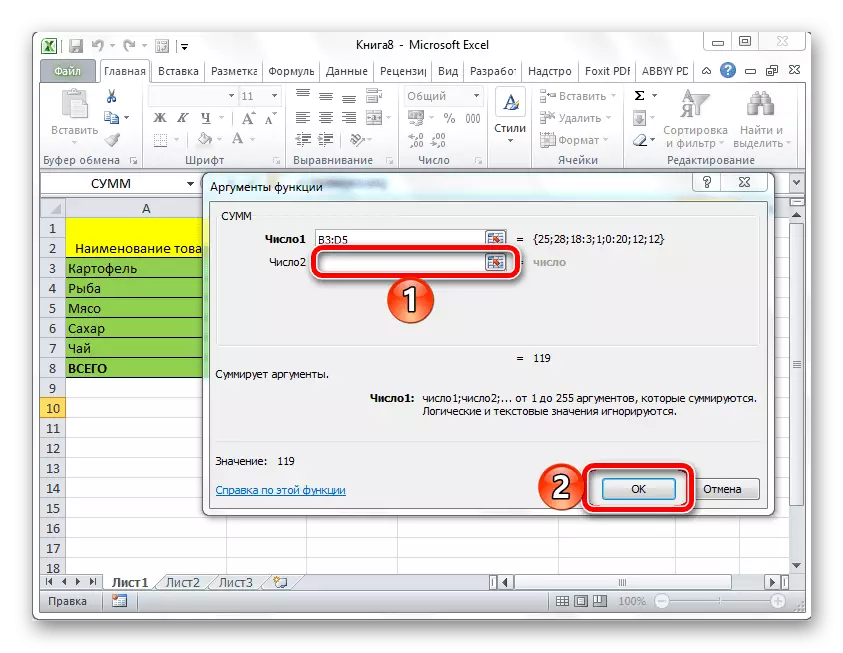
Након тога, у ћелији у којој смо изнели излаз резултата, приказује се укупан износ ових ћелија.

Употреба формуле
Количина података у ћелијама у програму Мицрософт Екцел такође се може израчунати једноставном формулом додавања. Да бисмо то урадили, издвојили ћемо ћелију у којој је износ требао бити и ставити знак "=". Након тога, наизменично кликните на сваку ћелију, од оних чија је количина вредности потребно рачунати. Након што је адреса ћелије додан у Стринг формула, унесите знак "+" са тастатуре и тако ћете након уласка у координате сваке ћелије.

Када се унесу адресе свих ћелија, ми кликне на дугме Ентер на тастатури. Након тога, у наведеној ћелији приказује се укупан износ унесених података.

Главни недостатак ове методе је да се адреса сваке ћелије мора унети одвојено, а асортиман ћелија се не може одмах додијелити.
Погледајте износ у Мицрософт Екцел-у
Такође у програму Мицрософт Екцел могуће је прегледати количину одабраних ћелија без уклањања овог износа у посебну ћелију. Једини услов је да све ћелије чије треба израчунати износ треба да буду у близини у једном низу. Да бисте то учинили, једноставно доделите распон ћелија, износ ових потреба података и погледајте резултат у статусној траци програма Мицрософт Екцел.
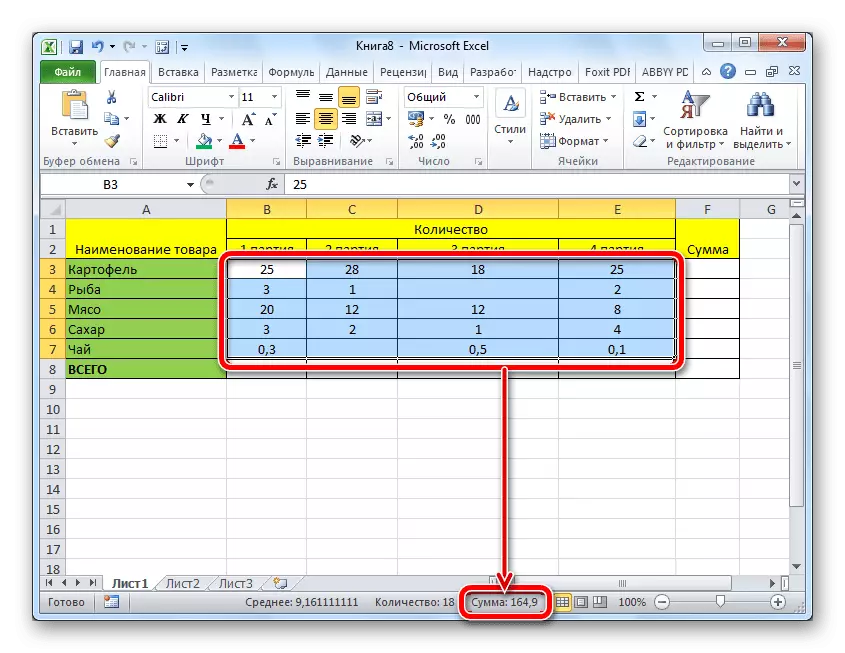
Као што видите, постоји неколико начина да се сумирају податке у програму Мицрософт Екцел. Свака од ових метода има свој ниво сложености и флексибилности. По правилу, то је једноставнија опција, то је мање флексибилно. На пример, приликом одређивања количине помоћу аутомобилског мосма, могуће је радити само са подацима постављеним у ред. Стога у свакој посебној ситуацији, и сам корисник мора одлучити која је метода погоднија.
